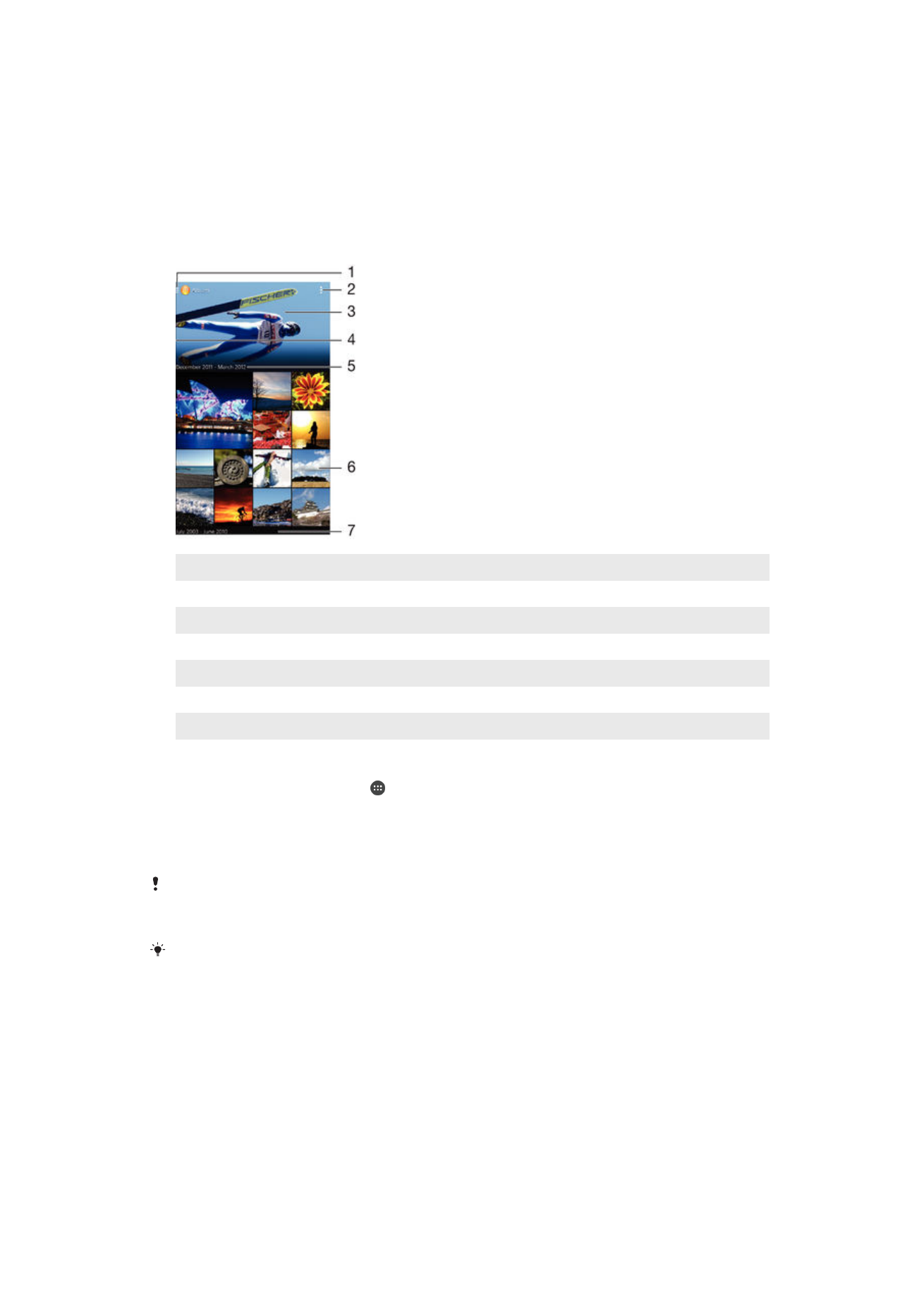
Melihat foto dan video
Gunakan aplikasi Album untuk melihat foto dan memainkan video yang telah anda ambil
dengan kamera anda, atau untuk melihat kandungan serupa yang telah anda simpan
pada peranti anda. Semua foto dan video dipaparkan dalam grid yang disusun mengikut
kronologi.
1
Ketik ikon untuk membuka menu skrin utama Album
2
Lihat pilihan menu
3
Tayangan slaid semua imej anda atau imej yang anda tambah pada kegemaran
4
Seret hujung kiri skrin ke kanan untuk membuka menu skrin utama Album
5
Tarikh item dalam kumpulan
6
Ketik foto atau video untuk melihatnya
7
Tatal ke atas atau ke bawah untuk melihat kandungan
Untuk melihat foto dan video
1
Dari Skrin Utama anda, ketik .
2
Cari dan ketik
Album .
3
Ketik foto atau video yang anda ingin lihat, kemudian ketik
Album > Sekali sahaja.
4
Kuis ke kiri untuk melihat foto atau video seterusnya. Kuis ke kanan untuk melihat
foto atau video sebelumnya.
Jika anda mahu menukar aplikasi yang telah anda pilih sebagai lalai untuk sentiasa membuka
foto atau video, ketik
Tetapan > Aplikasi dan leret ke tab Semua, kemudian pilih aplikasi dan
ketik
Kosongkan lalai di bawah Lancarkan secara lalai.
Jika kedudukan skrin tidak bertukar secara automatik apabila anda memusingkan peranti ke
sisi, tandakan kotak pilihan
Skrin autoputar di bawah Tetapan > Paparan > Putaran skrin.
Untuk menukar saiz imej kecil
•
Apabila melihat imej kecil foto dan video dalam Album, gerakkan dua jari ke arah
bertentangan untuk zum masuk atau cantumkan bersama dua jari untuk zum
keluar.
Untuk mengezum foto
•
Apabila anda melihat foto, gerakkan dua jari ke arah bertentangan untuk zum masuk
atau camtumkan bersama dua jari untuk zum keluar.
91
Ini ialah versi Internet penerbitan ini. © Cetak hanya untuk kegunaan peribadi.
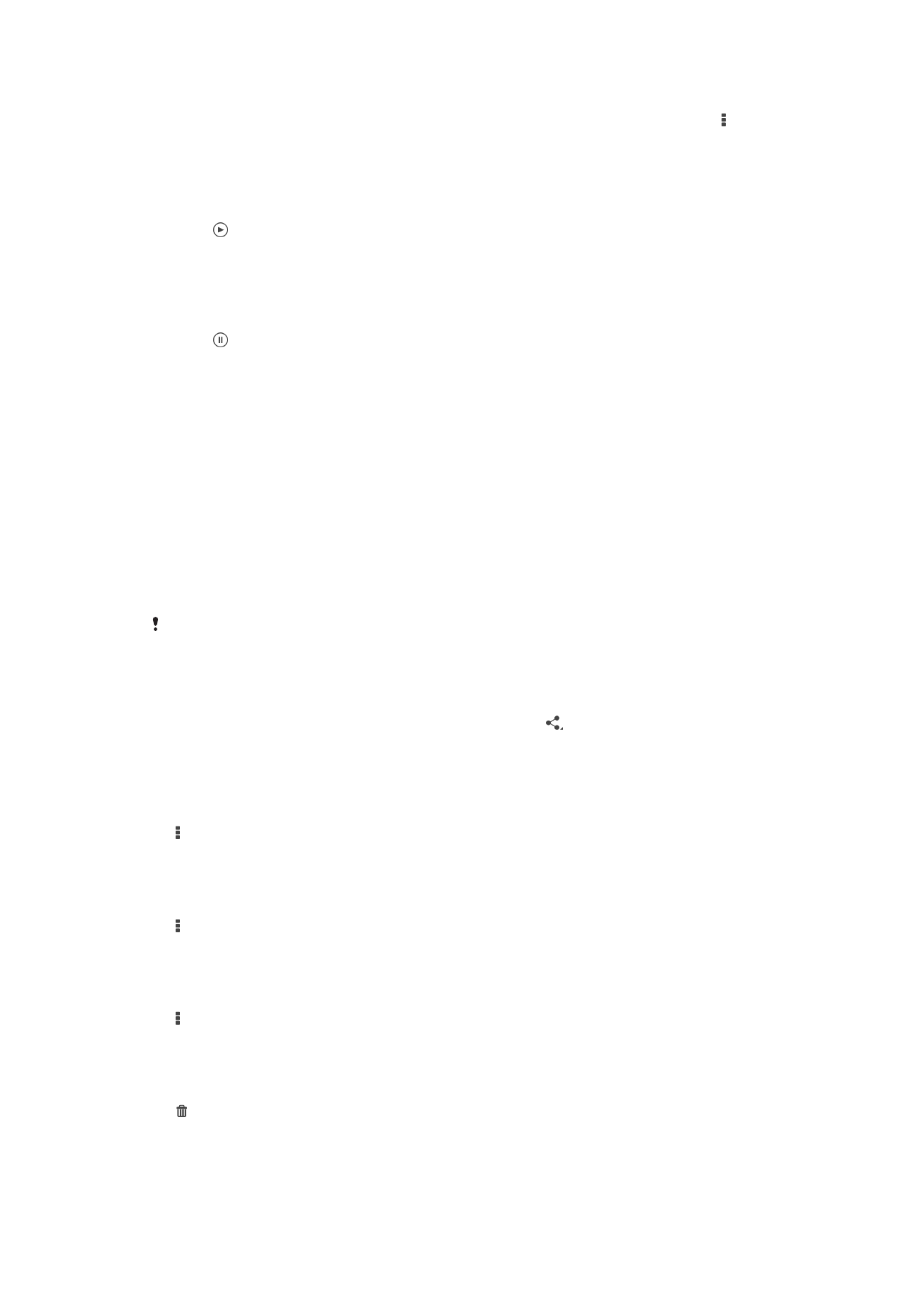
Untuk menonton tayangan slaid foto anda
1
Apabila anda melihat foto, ketik skrin untuk memaparkan bar alat, kemudian ketik
>
Tayangan slaid untuk mula memainkan semua foto dalam album.
2
Ketik foto untuk menamatkan tayangan slaid.
Untuk memainkan video
1
Dalam Album, cari dan ketik video yang hendak dimainkan.
2
Ketik , kemudian ketik
Filem > Sekali sahaja.
3
Jika kawalan ulang main tidak dipaparkan, ketik skrin untuk memaparkannya.
Untuk menyembunyikan kawalan, ketik skrin sekali lagi.
Untuk menjeda video
1
Apabila video sedang dimainkan, ketik skrin untuk memaparkan kawalan.
2
Ketik .
Untuk maju pantas dan putar balik video
1
Apabila video sedang dimainkan, ketik skrin untuk memaparkan kawalan.
2
Seret penanda bar perkembangan ke kiri untuk putar balik atau ke kanan untuk
maju pantas.
Untuk melaraskan kelantangan video
•
Tekan kekunci kelantangan.